Asus Router B/G Protection:それは何ですか?
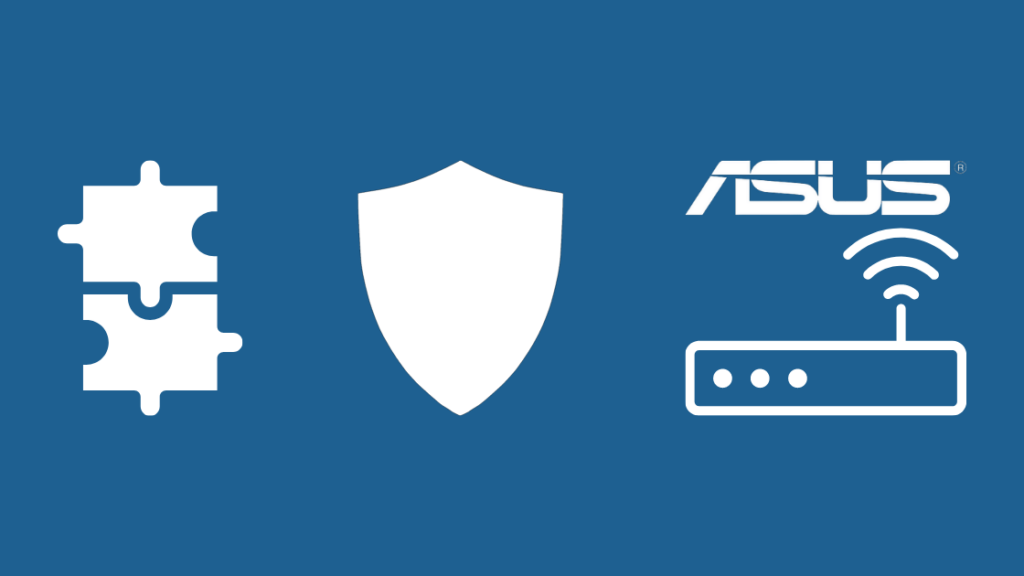
目次
私は、自分のセットアップに関して、作品に没頭するのがとても好きな技術愛好家ですが、時には簡単な方法を取ってしまうこともあります。
例えば、私はゲームやコンテンツ制作のために新しいRTXリグを愛用していますが、仕事ではまだ古いDellのノートPCを使用しています。
安心感や利便性から生まれるバリエーション。 しかし、自宅のインターネット上の機器はそれだけにとどまりません。
異なる世代の機器をシームレスに運用できるホームネットワークの構築が必要でした。
ASUSのルーターは、802.11gネットワーク上で低速の802.11bデバイスを動作させることができる後方互換性でリードしていることを知りました。
ASUSは、未来的でハイエンドなルーターを作るという評判で知っていましたが、ホームユーザーにとってはやり過ぎと思われることもしばしばでした。
しかし、B/Gプロテクトの設定によって、その差は歴然でした。 最初は嬉しいと思いましたが、経験上、後方互換性とはトレードオフの関係にあることが分かりました。
B/Gプロテクションはネットワーク全体のパフォーマンスにどのような影響を与えるのか、一時的なものなのか、無効にできるのか、ファイアウォールを無効にする必要があるのか、などです。
ブログ記事、記事、フォーラムを十分に閲覧し、ASUSルーターとの契約を結ぶ前に、B/G保護について知っておくべきことを発見したのです。
そこで、包括的な記事にまとめることにしました。これを読めば、B/Gプロテクションに関するほぼすべての知識とその特徴を知ることができます。
ASUSルーターB/Gプロテクションは、802.11bワイヤレスプロトコルで動作する古いデバイスが802.11gプロトコルをサポートする最新のルーターとの安定した接続を体験できる、ルーターの互換性設定です。
また、B/Gプロテクトはストリーミングに適しているのか、UPnPやDFSチャンネルなどの設定は使った方がいいのか、といった話もしましたね。
Asus RouterのB/G Protectionとは何ですか?
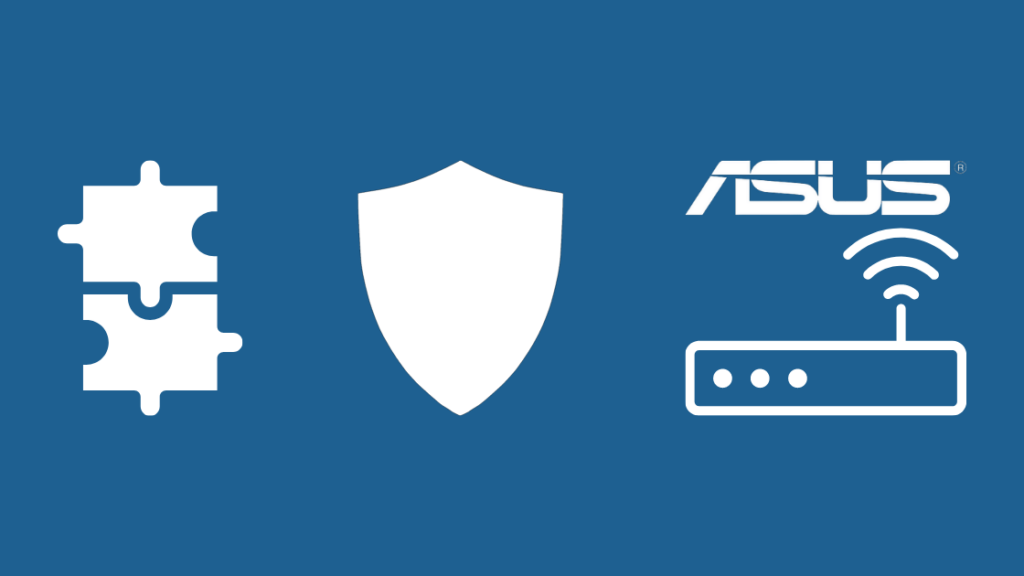
B/Gプロテクトとは、特定のルーターで利用できる互換性の設定で、古いWi-Fi対応機器と最新のルーターとの安定した接続を可能にします。
通常、802.11bクライアントデバイスなどの古いデバイスは、古いネットワークで動作して接続します、
したがって、最近のルーターはデフォルトでこのデバイスをサポートしていません。
B/Gプロテクションにより、5年以上前のデバイスは、802.11gをサポートするような新しいネットワークルーターで動作することができます。
しかし、この設定は、ベストバイで見かけた派手なデュアルバンドルーターにはありません。
そこが、Asusが他社よりも優れているところです。
Asusは、高い信頼性とインターネット閲覧体験を向上させる追加機能を備えた最先端のルーターを提供することで業界をリードしています。
B/G保護は、Asusのルーターが提供するカスタマイズ可能な設定項目の中でも特に優れています。
古いAsusルーターでは、外部干渉から信号を保護する統一プロトコルの不足を補うために、B/Gプロテクションを使用することがよくありました。
そのため、ネットワーク周りの効率と互換性を高めることができます。
さらに、B/Gプロテクトの機能は後方互換性だけにとどまりません。
ネットワークのパフォーマンスを変え、いくつかのデバイスの互換性の問題を解決することができる、かなりクールな機能です。
そこで、このまま読み進めて、その仕組みやネットワークへの影響について詳しく知ることをお勧めします。
AsusルーターでB/Gプロテクションを有効にする方法は?
B/G プロテクションは、最新の 802.11g ルーターでは、デフォルトで自動に設定されているか、オフになっています。
古いルーターにはB/Gプロテクションオプションが内蔵されており、保護層として機能することで、ネットワークプロトコルが変化しても安定した接続を確保します。
関連項目: NFLネットワークはDISHにありますか?B/Gプロテクトの設定を変更したい場合は、Webブラウザから192.168.0.1の管理ルーターポータルにアクセスする必要があります。
B/Gプロテクトのメリット
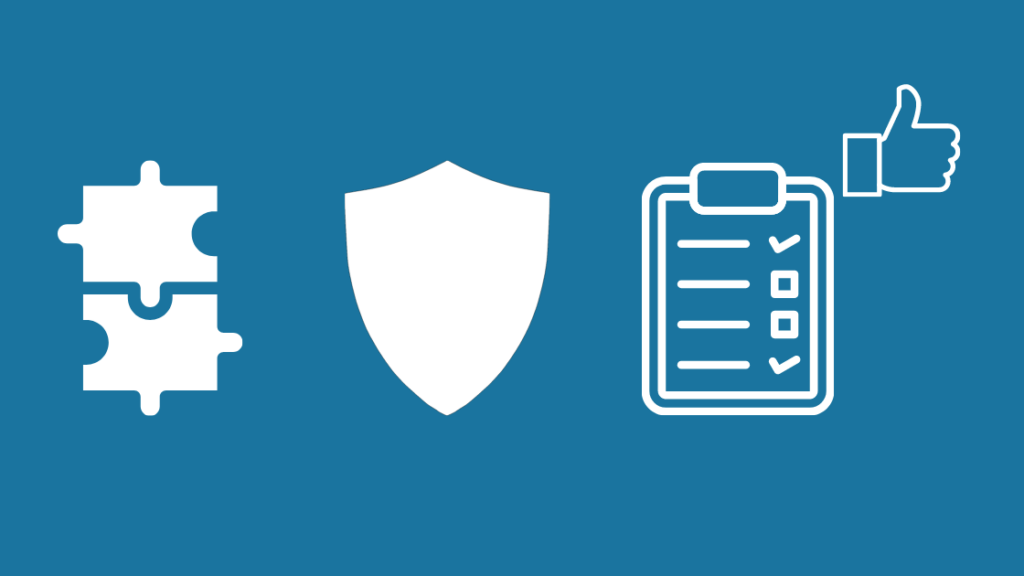
ASUSのルーターのB/G保護については、これまで散々説明してきましたが、その必要性はまだ理解されていませんでした。
確かに、ルーターをいじるためにオンにできる設定ですが、パフォーマンスやセキュリティにどんな影響があるのでしょうか。
ASUSのルーターでB/Gプロテクションを有効にすると、以下のような利点があります。
- 古い機器でも新しいWi-Fiルーターに途切れることなく接続できる。
- クライアントネットワークでのAPの送信時間を短縮
- B/Gプロテクションにより、同じワイヤレスインターネットプロトコルを使用する他の電子機器から送信される電磁干渉からルーターを隠すことができます。
- ルーターと密接な互換性を持たせ、許可された機器だけが接続できるようにするため、ネットワークの盗難や不要な機器を減らすことができます。
だから、B/Gプロテクションは、ネットワーク品質を大幅に向上させることができるのです。
Wi-Fiなどの無線信号の多くは2.4GHzの周波数帯で送信されるため、ルーターが狭い場所に置かれている場合、この設定により干渉を軽減できます。
B/Gプロテクトのデメリット
確かに、B/Gプロテクションを使えば、古いデバイスとASUSのルーターの間でシームレスに接続できます。
しかし、それには代償が必要です。
互換性や信頼性の高い接続という点ではメリットがありますが、アクティブB/Gプロテクションでは同じインターネット体験をすることはできません。
ここでは、B/Gプロテクトのデメリットをいくつか紹介します。
- 回線全体の出力速度が低下する
- ネットワーク・スロットリングに起因する、先進的なルーターの最新機能の一部を無効化します。
古い機器をルーターに接続する場合のみ、B/G保護を有効にすることをお勧めします。
そうでなければ、新しいデバイスで最適なネットワーク体験をすることができず、パフォーマンスを置き去りにしてしまうことになります。
B/Gプロテクトはインターネット速度にどのような影響を与えるのでしょうか?

B/Gプロテクションは、ルーターからのインターネット全体の速度に悪影響を及ぼします。
それゆえ、古い端末を持っているときだけ実行できるように、常にオフにしておくか、自動設定にしておくようにしています。
802.11bと802.11gという2つの無線ネットワークプロトコルに触れることで、B/Gプロテクションの影響をより理解することができます。
古いデバイスは802.11bプロトコルを使用しており、同じまたは近くのチャンネルを使用するため、最新の802.11g準拠のルーターの速度が遅くなります。
B/Gプロテクトは互換性が重要なので、古いデバイスが安定したインターネット接続を体験しても、ルーターを通してフルにインターネット速度を得ることができないことがわかります。
そのため、ネットワークのパフォーマンスを重視するのであれば、B/Gプロテクションはデバイスがその必要性を保証する場合にのみ使用するのがベストです。
B/Gプロテクトはゲームに適しているか?
ストレートな答えは「ネガティブ」です。
B/Gプロテクトは、ゲームでは推奨されていません。
ネットワークのダウンスピードを低下させ、Pingスパイクやレイテンシーが発生しやすくなります。
ですから、B/GプロテクションでWarzoneしている場合、クリアなヘッドショットが登録されなかったとしても、驚く必要はありません。
さらに、B/Gプロテクションは、ゲーム中のネットワークパフォーマンスを向上させる特定の機能を無効にすることで、ゲーミングルーターの機能を制限することにもなります。
しかし、古いノートパソコンを接続してQuakeをプレイしようとするカジュアルゲーマーであれば、信頼性の高い接続のためにB/Gプロテクションが必要です。
性能は落ちますが、少なくとも安定したWi-Fi接続ができるようになります。
B/Gプロテクトはストリーミングに適しているか?
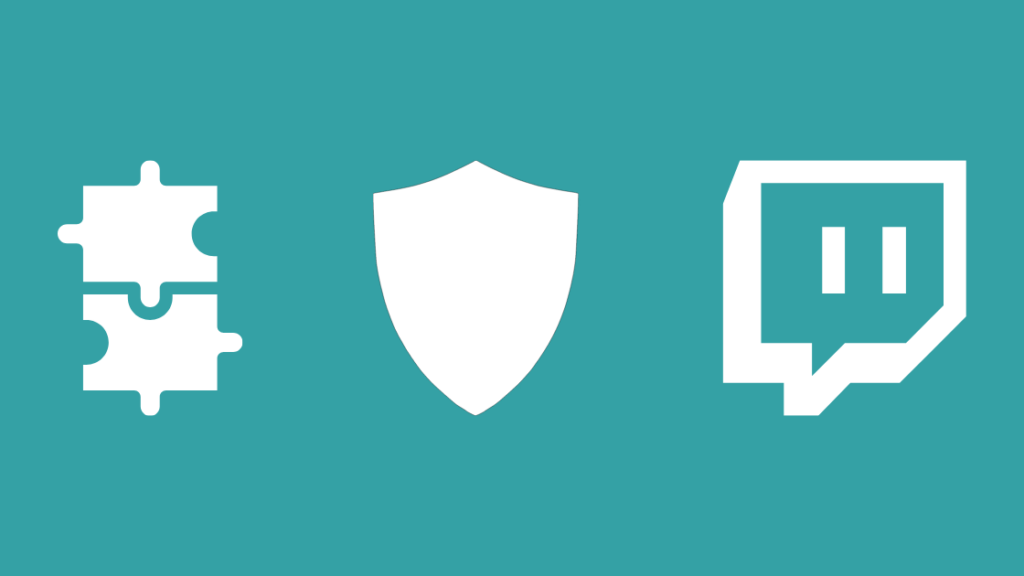
ゲームと同様、ストリーミングには、トランスコードされたオーディオビジュアルデータをPCやラップトップからTwitchサーバーに送るために、それなりの性能のネットワークが必要です。
ストリーミング自体はCPUに負荷のかかる作業ですが、FHDでストリーミングするにはそれなりに高速な速度が必要です。
B/G保護は、そうでなければルーターとの接続問題が発生する古いデバイスに限定すべきです。
ですから、あなたのストリーミング・セットアップが5年以上前のB/G時代の初期デバイスで構成されていない限り、B/G保護をオフまたは自動に設定しておくことをお勧めします。
ネットワークを干渉から守り、安定させることはできますが、スピードとのトレードオフで、視聴者に楽しいストリーム体験を提供できないかもしれません。
B/GプロテクトはNATタイプに影響するか?
NAT(Network Address Transmission)は、ローカルIPアドレスを1つまたは複数のグローバルIPアドレスに変換するネットワークプロセスです。
ローカルホストにインターネットアクセスを提供し、ファイアウォールやルーターと相互作用します。
NATは、未知のデバイスからネットワークを隠し、受信する情報パケットを認証することで、ネットワークをさらに保護します。
NATタイプは、ローカルネットワークへの接続方法を決定する特定の設定です。
インターネットに直接接続しているか、機能が限定されたルーターを経由しているか-NATの種類によって、接続の性質が決まります。
アクティブB/Gプロテクションでは、ネットワークのスロットリングが発生し、インターネット体験に支障が出る場合があります。
したがって、NATを無効にして標準的なIPv4ルーティングを使用することを検討してください。
- ブラウザのURLバーに192.168.0.1を開き、管理ポータルからASUSルーターの設定を行う。
- ネットワーク」、「ローカルネットワーク」、最後に「ローカルIPネットワーク」の順に移動します。
- NATを無効にするIPネットワークを選択します。
- "Edit "をクリックします。
- IPv4設定を選択する
- IPv4 Routing Modeを "Standard "に変更します。
- 変更内容を保存する
UPnPは使うべき?
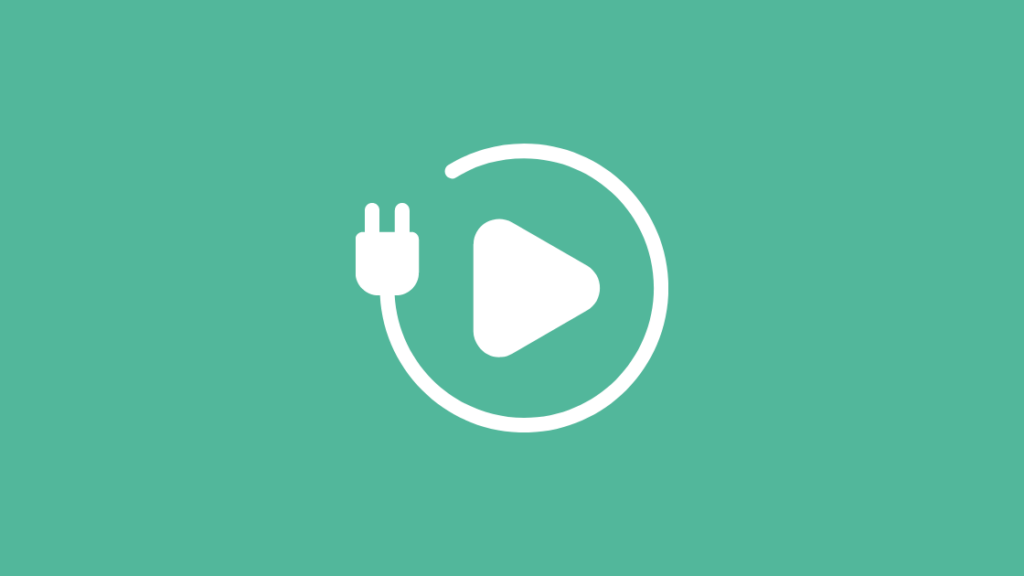
UPnPとは、Universal Plug-and-Playのことで、手動で設定することなく、機器を素早くネットワークに接続することができるネットワークプロトコルです。
そのため、ゲーマーやポートフォワーディングを必要とするピアツーピアのアプリケーションやVoIPを使用する場合は、UPnPを使用してシームレスな体験を提供するのがベストです。
UPnPは、準拠した機器にポートフォワーディングのルールを自動的に設定させることができます。
したがって、UPnPを使用すると、すべてのローカルプログラムが信頼できることになり、セキュリティ上の脅威となる可能性があります。
つまり、悪意のあるプログラムがポートを操作し、ハッカーがネットワークを盗聴することができるのです。
UPnPを無効にすることは、利便性とセキュリティのトレードオフになります。
ピアツーピアアプリを多用しない場合は、無効化することができます。
これでルーターは、自動接続のためにLANポートを遮断し、正規のものを含むすべての着信要求を拒否するようになります。
新しいデバイスを接続する場合は、その都度手動で設定する必要があります。
DFSチャンネルを使うのは良いアイデアか?
DFS(Dynamic Frequency Selection)は、使用できるWi-Fiチャンネル数を増やすことができます。
口ではそう言っていますが、利用できるチャンネルが増えることで、あなたにも違いが出てくるのでしょうか?
Wi-Fiチャンネルとは、2.4GHzや5GHzなどの周波数帯の中で、データを送受信するためのサブチャンネルのことです。
DFSは、衛星通信や軍事レーダー用に確保された5GHz帯のWi-Fi周波数を利用することで、利用可能な5GHz帯のチャンネル数を拡大しています。
通常、標準的なコンシューマはDFSチャネルを使用しないので、これらはトラフィックが多くない。
DFSチャンネルは、電磁波の干渉を大幅に軽減し、より優れたネットワークパフォーマンスを提供します。
関連項目: DirecTVがSWMを検出できない:意味と解決方法したがって、DFSチャンネルは、レーダー設置場所から離れた、混雑した地域やアパートに住んでいるユーザーに強く推奨されます。
しかし、その反面、DFSチャンネルを合法的に使用するには、チャンネル利用可能性チェックが必要で、最大で10分かかることもあります。
ルーターは、DFSチャネルの準備状況を検索して確認する間、非DFSチャネルとの接続を停止します。
そのため、DFSの自動チャンネル選択を有効にしない限り、一時的にオフラインになります。
B/Gプロテクションの最終的な感想
B/G保護が必要かどうかは、最終的にはお客様の使用用途によります。
B/Gプロテクションにより、802.11bと802.11gの両方の無線信号が同じ空間で共存することができます。
ファイアウォールを無効にせず、一部のパフォーマンスを犠牲にして、古いデバイスの安全な接続を確保します。
You May Also Enjoy Reading:
- 2階建て住宅でルーターを置くのに最適な場所
- AT&TルーターでWPSを数秒で無効にする方法
- WLAN Access Rejected: Incorrect Security(無線LANアクセスが拒否されました:セキュリティが正しくありません)の修正方法
- スマートホームを支えるWi-Fi 6メッシュルーター
- Comcast Xfinity Routerのファイアウォール設定を変更する方法
よくある質問
802.11bとgはどちらが良いのでしょうか?
802.11gは、802.11aと802.11bの両方の特徴を併せ持ち、最大54Mbpsの帯域幅を提供し、2.4GHzを使用してより多くのネットワークエリアをカバーします。 さらに、802.11gアクセスポイントは802.11bとの下位互換性があります。
802.11bはオフにしたほうがいいのでしょうか?
802.11gルーターが古い802.11bデバイスと接続せざるを得ない場合、ネットワークのパフォーマンスが著しく低下することが統計で示されています。
したがって、接続の利便性のためにルーターで下位互換性を有効にしている場合もありますが、古いデバイスを使用する必要がある場合にのみ推奨されます。
ASUSのルーター最適化ってどうなってるの?
ASUSのルーター最適化機能は、ルーターの設定を微調整し、最高のWi-Fi体験を提供します。 代替ネットワークチャンネルを選択して干渉を減らし、無線信号をネットワーククライアントの場所に誘導し、全体の受信を向上させます。
802.11 b/g/n Mixedとはどういう意味ですか?
802.11b/g/nモードは、さまざまなデバイスが接続され、さまざまなチャンネルで動作するクライアントネットワークに適しています。
例えば、802.11bのプリンターを搭載したノートパソコンを使っている場合、2.4GHzで動作するデバイスには802.11b/g/nの混在が適しています。

